توصيل/التحكم في أجهزة الكمبيوتر عبر الشبكة باستخدام KontrolPack

تحكم بسهولة في أجهزة الكمبيوتر على شبكتك باستخدام KontrolPack. وصّل وأدر أجهزة الكمبيوتر التي تعمل بأنظمة تشغيل مختلفة بكل سهولة.
Atomic Wallet هي محفظة للعملات المشفرة يمكنها التعامل مع Bitcoin و Ethereum و XRP و Litecoin و XLM ومئات غيرها. في هذا الدليل ، سنوضح لك كيفية تشغيل Atomic Wallet على نظام Linux.
تعليمات تثبيت أوبونتو
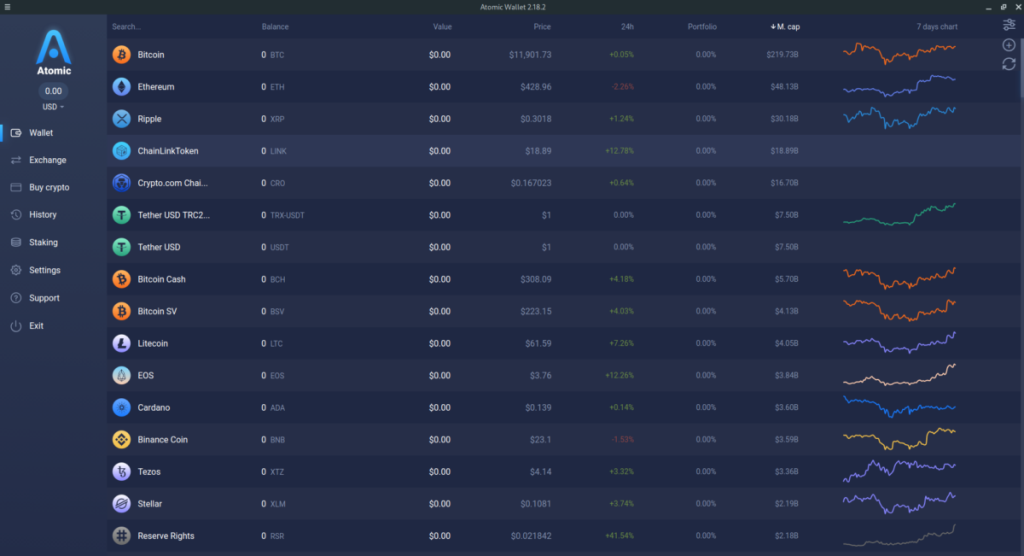
تتوافق Atomic Wallet مع Ubuntu Linux ، وستتمكن من تثبيتها بسهولة تامة. على Ubuntu ، يمكن تثبيت Atomic Wallet بطريقتين. الطريقة الأولى هي عبر AppImage. الطريقة الثانية هي مع حزمة DEB. في هذا الدليل ، سنركز على حزمة DEB .
ملاحظة: إذا كانت لديك مشكلات في تثبيت Atomic Wallet عبر حزمة DEB التي نغطيها في هذا البرنامج التعليمي ، فاتبع تعليمات تثبيت Arch Linux بدلاً من ذلك ، ويجب أن تعمل.
لبدء التثبيت ، ستحتاج إلى تنزيل حزمة DEB. لتنزيل حزمة DEB ، توجه إلى موقع Atomic Wallet الرسمي . بمجرد الوصول إلى هناك ، ابحث عن الزر "تنزيل" ، وانقر فوقه بالماوس.
بعد النقر فوق الزر "تنزيل" ، سترى "تنزيل Atomic Wallet" ، متبوعًا بشعارات نظام تشغيل مختلفة ، بما في ذلك Ubuntu. تجاهل شعار Ubuntu وانقر على شعار دبيان لبدء تنزيل حزمة DEB.
بمجرد الانتهاء من تنزيل حزمة DEB على جهاز الكمبيوتر الخاص بك ، افتح نافذة طرفية بالضغط على Ctrl + Alt + T أو Ctrl + Shift + T على لوحة المفاتيح. بعد ذلك ، استخدم أمر القرص المضغوط للانتقال إلى دليل "التنزيلات".
cd ~ / التنزيلات
داخل دليل "التنزيلات" ، يمكنك تثبيت Atomic Wallet على جهاز الكمبيوتر الخاص بك باستخدام الأمر Apt التالي .
sudo مناسب للتثبيت ./atomicwallet.deb
تعليمات تثبيت دبيان
تدعم Atomic Wallet مباشرة دبيان مع حزمة DEB الممتازة ، لذا فإن التثبيت سهل. لبدء عملية التنزيل ، توجه إلى صفحة Atomic Wallet الرسمية وانقر على "تنزيل".
بعد تحديد الزر "تنزيل" ، سترى "تنزيل Atomic Wallet" متبوعًا بشعارات مختلفة لنظام التشغيل. انقر فوق شعار دبيان لتنزيل حزمة Atomic Wallet DEB على جهاز الكمبيوتر الخاص بك.
عند اكتمال عملية التنزيل ، افتح نافذة طرفية بالضغط على Ctrl + Alt + T أو Ctrl + Shift + T على لوحة المفاتيح. بعد ذلك ، استخدم أمر القرص المضغوط لنقل نافذة المحطة الطرفية إلى دليل "التنزيلات".
cd ~ / التنزيلات
داخل مجلد "التنزيلات" ، يمكنك بدء التثبيت. باستخدام الأمر dpkg ، قم بتثبيت أحدث إصدار من Atomic Wallet لجهاز الكمبيوتر الخاص بك Debian.
sudo dpkg -i atomicwallet.deb
بمجرد اكتمال التثبيت ، قد تلاحظ أخطاء على الشاشة. إذا حدث هذا ، فلن تتمكن حزمة DEB من تصحيح تبعياتها. لا تقلق! هذا حل سهل! اتبع هذا الدليل حول الموضوع لتتعلم كيف!
تعليمات تثبيت آرتش لينوكس
لا يحظى Arch Linux بدعم مباشر من المطورين باستخدام حزمة XZ. ومع ذلك ، من الممكن تشغيل التطبيق عبر ملف AppImage. لبدء التثبيت ، توجه إلى موقع Atomic Wallet ، وانقر فوق الزر "تنزيل".
بعد النقر فوق الزر "تنزيل" ، سترى العديد من شعارات نظام التشغيل ، بالإضافة إلى "تنزيل Atomic Wallet". انقر فوق شعار Ubuntu للحصول على ملف Atomic Wallet AppImage.
عند الانتهاء من تنزيل ملف AppImage ، افتح نافذة طرفية. بعد ذلك ، استخدم أمر القرص المضغوط للانتقال إلى دليل "التنزيلات" حيث يوجد ملف AppImage.
cd ~ / التنزيلات
قم بتحديث أذونات ملف AppImage ، بحيث يكون قابلاً للتنفيذ ويمكن تشغيله كبرنامج على جهاز الكمبيوتر الخاص بك باستخدام الأمر chmod أدناه.
sudo chmod + x atomicwallet.AppImage
بعد ذلك ، قم بإنشاء دليل جديد في المجلد الرئيسي الخاص بك (~) باسم "AppImages."
mkdir -p ~ / AppImages
انقل ملف AppImage إلى المجلد باستخدام الأمر mv .
mv atomicwallet.AppImage ~ / AppImages
يمكنك بعد ذلك تنفيذ البرنامج باستخدام:
./atomicwallet.AppImage
يمكنك أيضا تشغيل التطبيق من خلال النقر المزدوج على atomicwallet.AppImageفي ~/AppImageمجلد باستخدام مدير الملفات لينكس.
تعليمات تركيب فيدورا
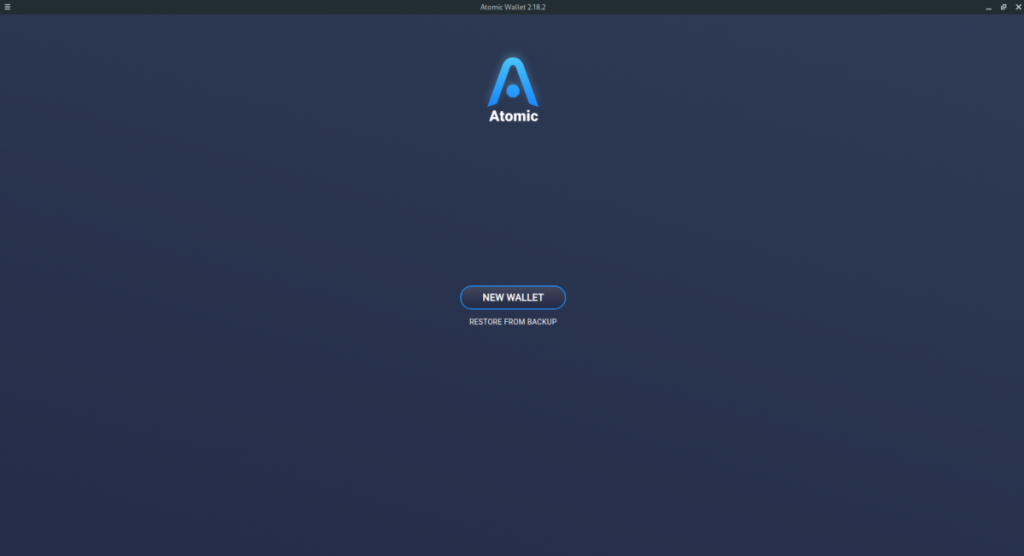
تدعم Atomic Wallet بشكل مباشر Fedora ، لذا ستتمكن من بدء استخدام التطبيق بسهولة تامة. لبدء عملية التثبيت ، توجه إلى موقع Atomic Wallet الإلكتروني ، وانقر فوق الزر "تنزيل".
بعد تحديد الزر "تنزيل" ، سيتم نقلك إلى صفحة التنزيل. من هنا ، ابحث في شعارات أنظمة تشغيل الكمبيوتر المختلفة لشعار Fedora Linux وانقر فوقه. بتحديد هذا الشعار ، ستبدأ تنزيل ملف حزمة Fedora RPM الخاص بـ Atomic Wallet.
عند اكتمال عملية التنزيل ، قم بتشغيل نافذة طرفية على سطح مكتب Fedora Linux بالضغط على Ctrl + Alt + T أو Ctrl + Shift + T على لوحة المفاتيح. بعد ذلك ، استخدم أمر القرص المضغوط لنقل الجهاز إلى مجلد "التنزيلات".
cd ~ / التنزيلات
داخل دليل "Download" ، يمكن أن يبدأ التثبيت. باستخدام مدير الحزم dnf ، قم بإعداد أحدث إصدار من Atomic Wallet على كمبيوتر Fedora Linux الخاص بك.
sudo dnf قم بتثبيت atomicwallet.rpm
تعليمات تثبيت OpenSUSE
OpenSUSE ليس لديه شعار على موقع Atomic Wallet. ومع ذلك ، نظرًا لأن OpenSUSE يستخدم ملفات حزمة RPM ، يجب أن يعمل إصدار Fedora من التطبيق بشكل جيد في معظم الإصدارات. لبدء التثبيت ، توجه إلى موقع Atomic Wallet الإلكتروني وانقر على "التنزيلات".
ملاحظة: إذا لم تنجح طريقة التثبيت هذه معك ، فاتبع تعليمات Arch Linux بدلاً من ذلك.
بعد تحديد زر "التنزيلات" ، سيتم نقلك إلى صفحة "التنزيلات". ابحث عن شعار Fedora Linux ، وانقر فوقه لتنزيل أحدث حزمة Fedora RPM من Atomic Wallet على كمبيوتر OpenSUSE.
عندما اكتمال التحميل، وإطلاق إطار المحطة الطرفية عن طريق الضغط على Ctrl + Alt + T أو السيطرة تحول + + T . بعد ذلك ، استخدم أمر القرص المضغوط لنقل نافذة المحطة الطرفية إلى دليل "التنزيلات".
cd ~ / التنزيلات
بمجرد الدخول إلى دليل "التنزيلات" ، يمكن أن يبدأ التثبيت. باستخدام أمر Zypper ، قم بتثبيت Atomic Wallet.
sudo zypper تثبيت atomicwallet.rpm
تحكم بسهولة في أجهزة الكمبيوتر على شبكتك باستخدام KontrolPack. وصّل وأدر أجهزة الكمبيوتر التي تعمل بأنظمة تشغيل مختلفة بكل سهولة.
هل ترغب في تنفيذ بعض المهام المتكررة تلقائيًا؟ بدلًا من الضغط على زر يدويًا عدة مرات، أليس من الأفضل لو كان هناك تطبيق؟
iDownloade أداة متعددة المنصات تتيح للمستخدم تنزيل محتوى خالٍ من إدارة الحقوق الرقمية (DRM) من خدمة iPlayer التابعة لهيئة الإذاعة البريطانية (BBC). ويمكنها تنزيل كلا الفيديوين بصيغة .mov.
لقد قمنا بتغطية ميزات Outlook 2010 بمزيد من التفاصيل، ولكن نظرًا لأنه لن يتم إصداره قبل يونيو 2010، فقد حان الوقت لإلقاء نظرة على Thunderbird 3. هناك
يحتاج الجميع إلى استراحة بين الحين والآخر، فإذا كنت تبحث عن لعبة شيقة، جرّب Flight Gear. إنها لعبة مجانية مفتوحة المصدر ومتعددة المنصات.
MP3 Diags هي الأداة الأمثل لإصلاح مشاكل ملفاتك الصوتية. يمكنها وسم ملفات MP3 بشكل صحيح، وإضافة أغلفة الألبومات المفقودة، وإصلاح خلل VBR.
تمامًا مثل جوجل ويف، أحدثت خدمة جوجل فويس ضجة كبيرة حول العالم. تهدف جوجل إلى تغيير طريقة تواصلنا، وبما أنها أصبحت
هناك العديد من الأدوات التي تتيح لمستخدمي فليكر تنزيل صورهم بجودة عالية، ولكن هل هناك طريقة لتنزيل مفضلات فليكر؟ لقد وصلنا مؤخرًا
ما هو أخذ العينات؟ وفقًا لويكيبيديا، "هو عملية أخذ جزء، أو عينة، من تسجيل صوتي واحد وإعادة استخدامه كأداة أو
مواقع جوجل هي خدمة من جوجل تتيح للمستخدم استضافة موقع ويب على خادم جوجل. ولكن هناك مشكلة واحدة، وهي عدم وجود خيار مدمج للنسخ الاحتياطي.



![قم بتنزيل FlightGear Flight Simulator مجانًا [استمتع] قم بتنزيل FlightGear Flight Simulator مجانًا [استمتع]](https://tips.webtech360.com/resources8/r252/image-7634-0829093738400.jpg)




